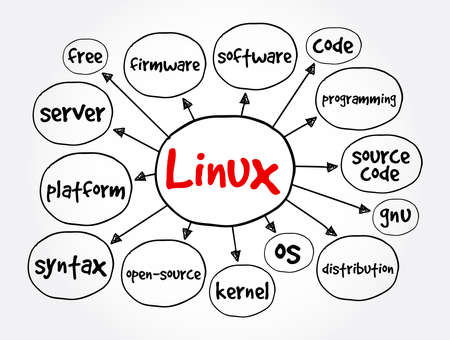Pop!_OS est l’une des meilleures distributions pour les nouveaux arrivants sous Linux. Voici comment vous pouvez facilement installer Pop!_OS sur votre machine.
Si vous êtes à la recherche d’une distribution Linux rapide et légère, à la fois puissante et facile à utiliser, Pop!_OS pourrait bien être la fin de votre recherche. Développée et distribuée par System76, cette distribution basée sur Ubuntu possède tout ce qu’un utilisateur expérimenté peut désirer, mais elle est si intuitive et facile à utiliser que même le plus novice des utilisateurs de Linux sera capable de faire fonctionner et de naviguer dans le système sans effort.
Suivez-nous et nous vous montrerons comment installer cette distribution Linux unique sur votre système.
Où obtenir Pop!_OS ?
Pop!_OS est officiellement distribué sous deux formats de base. Les nouvelles versions du système d’exploitation destinées aux développeurs sont publiées environ une fois tous les six mois et une nouvelle version LTS (long-term support) est publiée tous les deux ans.
Les versions développeur semestrielles contiennent généralement des versions plus récentes des logiciels et de divers composants du système Linux, tandis que les versions LTS sacrifient la diffusion rapide des logiciels les plus récents pour une stabilité accrue du système.
10 CHOSES À FAIRE APRÈS L’INSTALLATION DE POP!_OS
Bureau Pop_OS
Les versions standard du système d’exploitation sont officiellement prises en charge pendant neuf mois, tandis que les versions LTS le sont pendant cinq ans. La fenêtre de support est la durée pendant laquelle les développeurs créent activement de nouvelles mises à jour et de nouveaux correctifs pour une version donnée.
Une fois la période de support expirée, vous devrez passer à une version plus récente pour être sûr de recevoir toutes les mises à jour nécessaires pour garder votre système sain et sécurisé.
Les deux versions sont généralement très stables. Si vous êtes comme la plupart des utilisateurs d’ordinateurs de bureau, vous aurez probablement une meilleure expérience en utilisant la version standard pour développeurs et en mettant votre système à niveau une ou deux fois par an lorsque de nouvelles versions sont publiées. Une fois lancé, le processus de mise à jour est automatique et indolore.
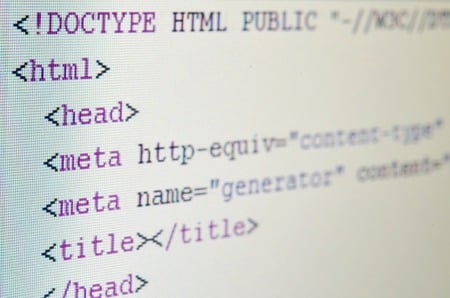
Entre les sorties officielles de nouvelles versions, vous verrez également des mises à jour assez régulières consistant en des mises à jour et des mises à niveau mineures destinées à maintenir les programmes et les applications à jour, à fournir des correctifs pour les bogues récemment découverts et à protéger contre les menaces de sécurité potentielles. Le système vérifie automatiquement la présence de ces mises à jour et vous invite à les installer dès qu’elles sont disponibles.
Vous pouvez télécharger gratuitement les dernières versions disponibles de Pop!_OS directement depuis le site Web de System76.
Ce dont vous avez besoin pour installer Pop!_OS
Pop!_OS est une distribution Linux légère qui fonctionne sur à peu près n’importe quel ordinateur compatible x86 64 bits fabriqué au cours des six ou sept dernières années. La configuration matérielle minimale requise pour faire fonctionner Pop!_OS est la suivante :
4 Go de RAM
16 Go de stockage interne (disque dur ou disque SSD)
Processeur 64 bitsVous aurez également besoin d’un lecteur USB avec au moins 8 Go de stockage pour créer une image live USB amorçable.
Comment installer Pop!_OS sur un PC
Pour commencer, une fois votre périphérique USB live amorçable connecté à votre ordinateur, réinitialisez votre machine, accédez au menu de démarrage du BIOS et sélectionnez votre clé USB comme périphérique de démarrage. Si vous ne savez pas comment accéder au menu de démarrage de votre système, vous devriez pouvoir trouver des instructions dans la section d’assistance du site Web du fabricant.
Options d’installation de Pop_OS
Au démarrage du système, vous verrez d’abord une invite vous demandant de sélectionner la langue et la disposition du clavier de votre choix. Le programme d’installation vous demandera ensuite si vous souhaitez essayer Pop!_OS en mode démo – qui fonctionne à partir de la clé USB sans modifier votre système – ou choisir l’une des deux options d’installation : Installation propre ou Personnalisée (avancée).
L’option d’installation propre effacera tout le disque dur et le configurera pour l’utilisation de Pop!_OS. L’option Personnalisée vous permettra de modifier et d’allouer manuellement l’espace sur le disque dur. Si vous avez l’intention d’activer le double-boot avec un autre système d’exploitation (tel que Windows), vous devrez choisir l’option Personnalisée. Si vous comptez utiliser uniquement Pop!_OS sur l’ordinateur, choisissez l’option Installation propre.
Cryptage de l’installation de Pop!_OS
Après avoir choisi la configuration de votre disque dur et de votre partition, le programme d’installation vous demandera de fournir le nom d’utilisateur et le mot de passe de votre système. Enfin, le programme d’installation vous confirmera si vous souhaitez crypter votre disque dur.
Le processus d’installation de Pop!_OS crypte votre disque dur par défaut. Cela empêchera quiconque de lire les informations contenues sur votre disque, même s’il y a un accès physique.

Si le cryptage complet du disque est activé, vous devrez saisir un mot de passe à chaque démarrage de votre ordinateur pour déverrouiller le disque dur et permettre au système de démarrer. Le programme d’installation vous donnera la possibilité d’utiliser votre mot de passe utilisateur comme mot de passe de cryptage ou de créer un nouveau mot de passe distinct.
Progression de l’installation de Pop_OS
Après avoir choisi de crypter ou non votre disque, l’installation va commencer. Vous avez presque terminé. En fonction de la vitesse de votre matériel, l’installation prendra probablement entre 5 et 10 minutes.
Comment configurer Pop!_OS après l’installation
Une fois l’installation terminée, votre nouveau système Pop!_OS redémarrera dans une version légèrement personnalisée de l’environnement de bureau GNOME que vous pourrez modifier à votre guise grâce à la sélection variée d’excellentes extensions GNOME Shell.
Il ne reste que quelques options à configurer après l’installation, et votre système sera prêt à être utilisé. Ne vous inquiétez pas, cependant. Ces dernières options ne vous prendront que quelques instants.
Le système vous demandera également de définir vos préférences pour :
L'aspect et la convivialité du dock des applications et de la barre supérieure.
les options du lanceur d'applications courantes
Le thème système clair ou foncé
Activer ou désactiver les services de localisation
l'emplacement du fuseau horaire
Connexion des comptes en ligneVous avez également la possibilité d’ignorer tout ou partie de ces préférences et d’utiliser directement votre nouveau système Pop!_OS. Vous pouvez modifier toutes ces options, et bien d’autres encore, à tout moment à partir des paramètres du système.
Installation de Pop_OS terminée
Nous vous recommandons également de visiter le centre logiciel Pop!_Shop et de permettre au système de mettre à jour les applications ou les composants du système d’exploitation qui ont pu changer depuis la création du support d’installation. Il suffit de cliquer sur l’icône de la fusée sur le dock pour y accéder.
Vous avez terminé, profitez de votre nouveau système Pop!_OS !
Si vous êtes arrivé jusqu’ici, vous avez installé avec succès la dernière version de Pop!_OS sur votre système. Vous trouverez sans aucun doute que c’est un environnement agile et facile à utiliser.
N’ayez pas peur de jouer et d’explorer. Vous découvrirez qu’il y a plus qu’assez d’outils disponibles pour vous aider à faire ce que vous voulez faire.